Oglas
Božič prihaja! Čas je, da zavijete toplo, postavite svoje drevo in počakate na prihod Božička. Da bi vas spravljali v praznični duh, smo zbrali številne načine, kako lahko svoj sistem Windows 10 prilagodite praznikom.
Vaše možnosti vključujejo sneg, ki pada po namizju, snežni plašč, ki šteje do velikega dne, kako uporabiti božične zvočne učinke in še veliko več.
Če imate svojo idejo za skupno rabo, nam to sporočite v spodnjih komentarjih.
1. Spremenite ozadje
Eden najlažjih načinov, kako pridobiti nekaj prazničnega veselja na namizju, je s spreminjanje ozadja 6 načinov za prilagoditev ozadja namizja v sistemu WindowsDrab namizje? Čas je, da spremenite ozadje! Imamo nasvete za enojne in več monitorjev, virtualne namizje in veliko kreativnih idej. Všeč vam bodo nova ozadja namizja! Preberi več .
Če želite to narediti, pritisnite Tipka Windows + I odprete Nastavitve in se pomaknete do Prilagoditev> Ozadje.

Uporabi Ozadje spustni meni in izberite Slika, torej Brskaj da poiščete ozadje v računalniku. Lahko pa izberete Diaprojekcija na spustnem meniju, če se želite vrteti med izbiro.
Če želite nekaj božičnih ozadij, si oglejte spletna mesta, kot so Zaloga za ozadje, HD ozadja, in Alpha Koderji. Lahko pa tudi samo poiščite Googlovo sliko. Ko najdete popolno sliko, desni klik ga shranite v sistem.
2. Naj bo vaš zaslon sneg
Glede na to, kje ste na svetu, je sneg ob božiču morda nemogoč ali redkost. Ni povsem enako, vendar lahko sneg na namizju naredite tolažbo. Majhna izvedljiva klica Namizni božič vas bo rešil.

Prenesite ZIP, ga izvlecite in odprite program v notranjosti. Vaš zaslon se bo samodejno napolnil z magijo padajočega snega. Na pladnju opravilne vrstice se bo prikazala ikona snežinke, ki jo lahko desni klik za spreminjanje nastavitev programa
Spremenite lahko Hitrost snežin, izbrati Začni, ko zaženem Windows, in pojdite na Možnosti> Pregleden da spremenimo prosojnost snega. Če želite, da se sneg pojavlja na namizju, namesto čez vsako okno, pojdite na Opcije in nevezan Vedno na vrhu.
3. Tema z božičnimi barvami
Drug preprost poteg je sprememba barvne sheme vašega sistema. Če želite začeti, pritisnite Tipka Windows + I odprete Nastavitve in pojdite na Prilagoditev> Barve.
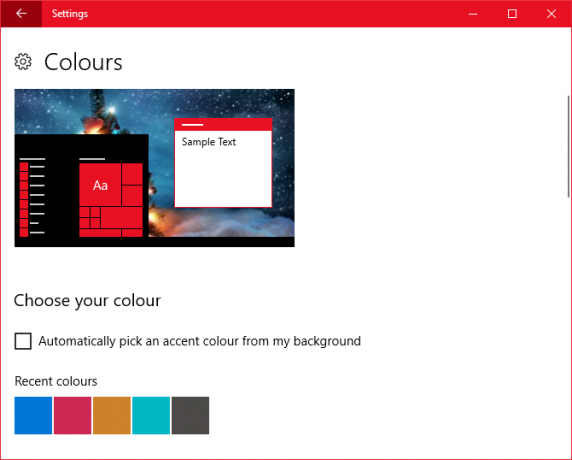
Sezona je, tako spodaj Barve za Windows boste morda želeli izbrati lepo rdečo ali zeleno. Lahko kliknete Barva po meri če nobena od teh možnosti ne ustreza. Ko končate, odkljukajte Start, opravilna vrstica in akcijski center, in Naslovne vrstice da se barva nanese na ta mesta.
Če želite to barvo poškropiti drugje v vašem sistemu, si oglejte naš vodnik naprej kako narediti Windows bolj barvit 5 nastavitev, s katerimi bo Windows bolj barvitČas je, da svojemu sistemu Windows 10 dodate novo barvo. Pokazali vam bomo, kako odpraviti vse privzete barve in v celoti narediti svojo barvno temo. Preberi več za nekatere programe drugih proizvajalcev, ki bodo pomagali.
4. Odštevanje do božiča
Veliko navdušenja nad božičem je v nadgradnji, odštevanju dni do dejanskega dogodka. Na čokoladni adventni koledar zagotovo ne bi smeli preskočiti, a zakaj ne bi imeli tudi računalnika na računalniku?

Pridobite Xmas ponuja različne različne namizne snežne krogle, ki bodo prikazale število preostalih dni do 25. ure. Tej vključujejo Živi božični globus, Snežni mož Snežni globus, in Božični globus. Oglejte si, kateri dizajn vam je najbolj všeč.
Ko se odločite, naložite ZIP, ga izvlecite in zaženite program. Sinhroniziral se bo z vašo sistemsko uro in lahko desni klik snežni globus, da prilagodi svoje nastavitve, na primer, ali se samodejno zažene in ali naj ostane vedno nad drugimi okni.
5. Pridobite Cursor Snow
Kazalec lahko vsakič, ko ga premaknete, posipa sneg z njegove sledi. Potrebovali boste pripomoček, imenovan Kazalec snežinke narediti tako. Pojdite na stran, naložite ZIP in ga izvlecite.
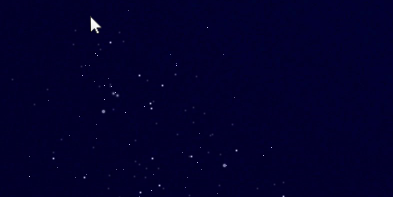
Odprite EXE znotraj in kazalec bo samodejno začel padati sneg po monitorju. Ikona snežinke bo v pladnju opravilne vrstice. Desni klik ikono, da prilagodite nastavitve aplikacije.
Spremenite lahko Hitrost snežinke. Lahko greš Možnosti> Pregleden prilagoditi preglednost in Možnosti> Vedno na vrhu da kurzor sneg pade ne glede na to, katero okno imate odprto. Končno odkljuka Začni, ko zaženem Windows pomeni, da vam ni treba odpirati aplikacije vsakič, ko se prijavite.
6. Nanesite nekaj božičnih džinglov
Božične pesmi se predvajajo prezgodaj v letu, vendar ne pustite, da vas to izžge iz nastavitve prazničnih zvokov za računalnik. Spremenite lahko zvoke, ki so nastavljeni za opomnike v koledarju, sistemska obvestila in drugo. Pojdite stran od teh privzetih zvokov Kako prilagoditi zvoke v sistemu Windows 10 (in kje jih prenesti)Prilagodite zvoke v sistemu Windows 10, poiščite nove teme in sheme zvokov ter izboljšajte kakovost zvoka v računalniku. Preberi več in imejte nekaj zvonov!
Pritisnite Tipka Windows + I da odprete Nastavitve. Išči zvok in izberite zgornji rezultat. Preklopite na Zvoki zavihek. Tu lahko izvedete svoje spremembe. Izberite Programski dogodek želite spremeniti, nato pritisnite Brskaj ... Izberite datoteko WAV (in mora biti v tej obliki) in pritisnite Odprto. Na koncu kliknite v redu potrditi.
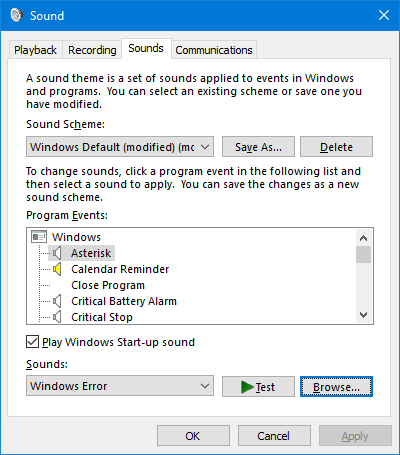
Če želite loviti nekaj božičnih zvokov, si oglejte Freesound, Prosti zank, in Zvočna Biblija.
7. Obrnite vrstico opravil praznično
V redu, ta je malo zares, ampak kdaj lahko objemite sir, če ne božič? Aplikacija poklicana Božična opravilna vrstica bo vaša opravilna vrstica zasnežila sneg in, če se odločite, plavala obarvane kroge navzgor in navzdol.
Prenesite ZIP, ga izvlecite in odprite EXE. Vaša opravilna vrstica se bo samodejno opremila s prazniki. Ikona snežinke se bo prikazala na pladnju opravilne vrstice. Desni klik za začetek prilagajanja nastavitev.

Odveži Animacija če ne želite barvnih krogov. Označite Začni, ko zaženem Windows če želite, da se aplikacija samodejno zažene ob prijavi. Nastavite lahko tudi Hitrost snežinke in preglednost prek Možnosti> Pregleden.
Majhna opomba: če si spremenite velikost ali položaj svoje opravilne vrstice Vaša opravilna vrstica za Windows mora biti navpična, tukaj je razlogPrivzeti položaj opravilne vrstice Windows je na dnu zaslona. Toda vertikalna opravilna vrstica bi vam lahko bila boljša. Ugotovimo, zakaj. Preberi več , desni klik kliknite ikono snežinke, kliknite Izhodin znova zaženite aplikacijo.
8. Uporabi božično ohranjevalnik zaslona
Ohranjevalniki zaslona, ki se uporabljajo za preprečevanje zgorevanja zaslona Bi morali izklopiti ohranjevalnik zaslona? Zgodovina in sodobna uporaba popravka napakeNekoč pomembna funkcija za preprečevanje izgorevanja zaslona se zdaj večinoma uporabljajo ohranjevalniki zaslona. Kako so nastali in ali jih je še danes vredno uporabljati? Preberi več , zdaj pa obstajajo, da imajo na monitorju nekaj, ko računalnika ne uporabljate. Kot nalašč za božično prilagoditev!
Ohranjevalniki zaslona Planet ima veliko izbiro večinoma brezplačnih prazničnih ohranjevalnikov zaslona.

Brskajte po njihovem spletnem mestu in poiščite nekaj, kar vas zanima, prenesite in nato zaženite EXE. Namestite ga in preusmerjeni boste v nastavitve zaslona sistema Windows. Tukaj lahko uporabite Ohranjevalnik zaslona spustni meni, da se odločite in prilagodite Počakaj čas, da določite, koliko neaktivnosti mora preteči, preden se ohrani ohranjevalnik zaslona.
Če se želite pozneje vrniti v to okno z nastavitvami, pritisnite Tipka Windows + I in pojdi na Prilagajanje> Zaklenjen zaslon> Nastavitve ohranjevalnika zaslona.
"To je sezona za veselo
Nikoli ne morete imeti preveč božičnega duha, zato se upam, da se je ta zabaven seznam možnosti za prilagajanje sistema Windows 10 izkazal za uporabnega za vas. Zdaj je vse, kar morate storiti, popeti svoj klobuk iz Božička in dobro ste šli!
Če nas čakate še kakšen božični nasvet, si oglejte naše članke o z uporabo socialnih medijev za pridobivanje božičnih idej Kako uporabiti socialne medije za pridobitev božičnih idej (in prihranite denar!)Socialni mediji imajo slab ugled. Za vašo varnost je grozno in požre ogromno časa. Vendar bodite prepričani, da vam lahko pomaga tudi pri iskanju ... Preberi več in kako (ne!) pokvariti svoj proračun v počitnicah 10 načinov, kako uničiti svoj proračunBožič je lahko težaven letni čas za vaš proračun. Upoštevajte te nasvete, da boste v tem prazničnem času sprejeli dobre finančne odločitve. Preberi več .
Katera od teh možnosti za prilagajanje božiča za Windows 10 vam je najljubša? Imate svoje, da delite?
Joe se je rodil s tipkovnico v rokah in takoj začel pisati o tehnologiji. Zdaj je svobodni pisatelj. Vprašaj me o Loomu.